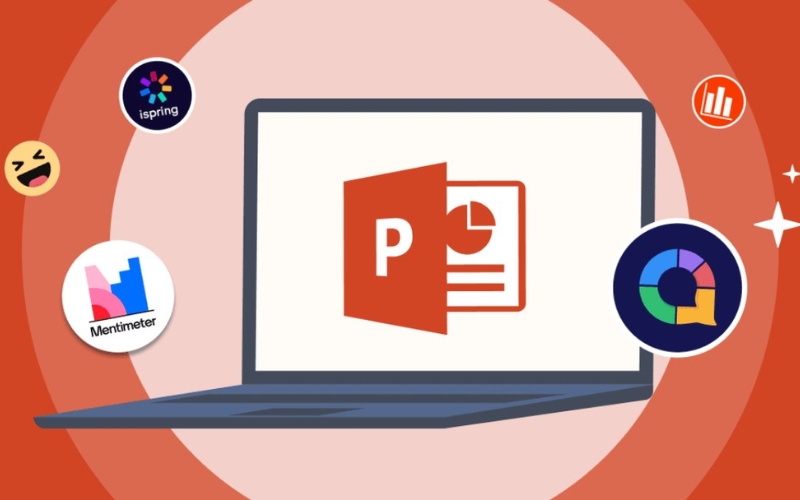PowerPoint là một phần mềm trình chiếu phổ biến được sử dụng để tạo ra các bài thuyết trình chuyên nghiệp và thu hút. Với PowerPoint, người dùng có thể dễ dàng tạo và trình bày các ý tưởng, thông tin và dữ liệu một cách trực quan và sinh động. Cùng theo dõi bài viết sau của Ngoại ngữ tin học Thăng Long để biết tường tận PowerPoint là gì cũng như cách sử dụng PowperPoint trong trong học tập và công việc nhé!
Giới thiệu về PowerPoint
PowerPoint là gì?
PowerPoint là một phần mềm trình chiếu được phát triển bởi Microsoft. Nó là một phần của bộ ứng dụng văn phòng Microsoft Office và có thể cài đặt trên cả hệ điều hành Windows lẫn macOS.
PowerPoint cho phép bạn tạo các bản trình chiếu bằng cách sử dụng các slide. Mỗi slide có thể chứa văn bản, hình ảnh, video, âm thanh và các đối tượng khác. Bạn có thể sử dụng PowerPoint để tạo các bản trình bày cho nhiều mục đích khác nhau, chẳng hạn như:
-
Thuyết trình trong lớp học hoặc buổi họp
-
Trình bày một dự án kinh doanh
-
Tạo một portfolio
-
Chia sẻ thông tin với bạn bè và gia đình
PowerPoint có nhiều tính năng giúp bạn tạo các bản trình bày đẹp mắt và chuyên nghiệp. Một số tính năng nổi bật của PowerPoint bao gồm:
-
Giao diện người dùng trực quan và dễ sử dụng
-
Bộ sưu tập các mẫu slide có sẵn
-
Công cụ định dạng văn bản và hình ảnh mạnh mẽ
-
Khả năng chèn video và âm thanh
-
Tính năng chuyển tiếp và hiệu ứng slide
-
Khả năng cộng tác với người khác
PowerPoint là một công cụ mạnh mẽ có thể giúp bạn truyền tải thông tin một cách hiệu quả. Nếu bạn đang tìm kiếm một phần mềm trình chiếu để tạo các bản trình bày chuyên nghiệp, PowerPoint là một lựa chọn tuyệt vời.
Xem thêm: Cách gõ tiếng Việt thông dụng nhất hiện nay
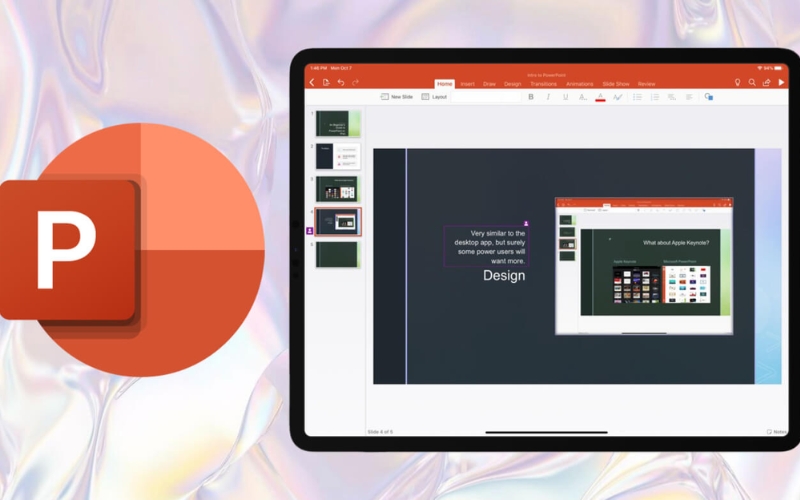
Lịch sử phát triển của PowerPoint
Lịch sử phát triển của PowerPoint trải qua 3 giai đoạn chính sau:
Giai đoạn đầu (1987-1990)
-
1987: Robert Gaskins và Dennis Austin phát triển PowerPoint cho máy tính Macintosh.
-
1987: Forethought, Inc. phát hành phiên bản PowerPoint 1.0.
-
1987: Microsoft mua lại Forethought, Inc.
Giai đoạn phát triển mạnh mẽ (1990-2000)
-
1990: Microsoft phát hành PowerPoint 2.0 cho Windows.
-
1992: PowerPoint 3.0 được phát hành với nhiều tính năng mới như khả năng tạo bản vẽ và biểu đồ.
-
1993: PowerPoint 4.0 được phát hành với giao diện người dùng mới và hỗ trợ cho Windows NT.
-
1995: PowerPoint 7.0 được tích hợp vào bộ Microsoft Office 95.
-
1997: PowerPoint 97 được phát hành với nhiều tính năng mới như SmartArt và khả năng tạo bản trình bày trên web.
Giai đoạn đổi mới (2000-nay)
-
2000: PowerPoint 2000 được phát hành với giao diện người dùng Ribbon mới.
-
2003: PowerPoint 2003 được phát hành với nhiều tính năng mới như khả năng chỉnh sửa ảnh và video.
-
2007: PowerPoint 2007 được phát hành với giao diện Ribbon được cải tiến và nhiều tính năng mới như Live Preview.
-
2010: PowerPoint 2010 được phát hành với khả năng cộng tác trực tuyến và hỗ trợ cho các thiết bị di động.
-
2013: PowerPoint 2013 được phát hành với nhiều tính năng mới như khả năng tạo bản trình bày bằng giọng nói.
-
2016: PowerPoint 2016 được phát hành với nhiều tính năng mới như khả năng tích hợp video trực tuyến và Morph transition.
-
2019: PowerPoint 2019 được phát hành với nhiều tính năng mới như khả năng tạo bản trình bày 3D và Zoom for Presentations.
Ngày nay, PowerPoint là phần mềm trình chiếu phổ biến nhất trên thế giới với hơn 500 triệu người dùng.
Ứng dụng của PowerPoint trong thực tế
PowerPoint là một phần mềm trình chiếu được sử dụng rộng rãi trong nhiều lĩnh vực khác nhau. Dưới đây là một số ứng dụng phổ biến của PowerPoint trong thực tế:
Giáo dục
-
Giáo viên sử dụng PowerPoint để tạo bài giảng sinh động và thu hút.
-
Học sinh sử dụng PowerPoint để tạo bài thuyết trình cho các dự án và bài tập.
Kinh doanh
-
Nhân viên văn phòng sử dụng PowerPoint để tạo bản trình bày cho các cuộc họp, hội nghị và thuyết trình khách hàng.
-
Doanh nghiệp sử dụng PowerPoint để tạo tài liệu marketing và quảng cáo.
Chính phủ
-
Cơ quan chính phủ sử dụng PowerPoint để tạo bài thuyết trình cho các buổi họp báo, hội nghị và các sự kiện khác.
-
Quân đội sử dụng PowerPoint để tạo bài giảng và tài liệu huấn luyện.
Phi lợi nhuận
-
Tổ chức phi lợi nhuận sử dụng PowerPoint để tạo bài thuyết trình cho các buổi gây quỹ, hội nghị và các sự kiện khác.
-
Các nhà hoạt động sử dụng PowerPoint để tạo tài liệu giáo dục và truyền thông.
Ngoài ra, PowerPoint còn được sử dụng trong nhiều lĩnh vực khác như:
-
Y tế: Bác sĩ sử dụng PowerPoint để tạo bài giảng cho các hội nghị y khoa và tài liệu giáo dục cho bệnh nhân.
-
Pháp luật: Luật sư sử dụng PowerPoint để tạo bài thuyết trình cho các phiên tòa và các sự kiện khác.
-
Kỹ thuật: Kỹ sư sử dụng PowerPoint để tạo bài thuyết trình cho các hội nghị kỹ thuật và tài liệu hướng dẫn.
Dưới đây là một số ví dụ cụ thể về cách sử dụng PowerPoint trong thực tế:
-
Một giáo viên sử dụng PowerPoint để tạo bài giảng về hệ thống Mặt Trời. Bài giảng bao gồm các hình ảnh, video và animation giúp học sinh dễ dàng hiểu và ghi nhớ kiến thức.
-
Một nhân viên văn phòng sử dụng PowerPoint để tạo bản trình bày cho một cuộc họp với khách hàng. Bản trình bày bao gồm thông tin về sản phẩm của công ty, lợi ích của sản phẩm và giá cả.
-
Một nhà hoạt động sử dụng PowerPoint để tạo tài liệu giáo dục về biến đổi khí hậu. Tài liệu bao gồm thông tin về nguyên nhân, tác động và giải pháp cho biến đổi khí hậu.
PowerPoint là một công cụ linh hoạt có thể được sử dụng cho nhiều mục đích khác nhau. Với sự sáng tạo và kỹ năng, bạn có thể sử dụng PowerPoint để tạo ra những bản trình bày ấn tượng và hiệu quả.
Hướng dẫn sử dụng PowerPoint
Giao diện và các tính năng cơ bản
-
Thanh tiêu đề: Hiển thị tên file, tên chương trình và các nút điều khiển cơ bản.
-
Thanh công cụ: Chứa các tab chức năng chính như Home, Insert, Design, Transitions, Animations, Slide Show, Review, View, Help.
-
Vùng soạn thảo: Hiển thị slide hiện tại và cho phép bạn chỉnh sửa nội dung.
-
Danh sách slide: Hiển thị tất cả các slide trong bản trình bày.
-
Thanh trạng thái: Hiển thị thông tin về slide hiện tại, ngôn ngữ, chế độ xem, v.v.
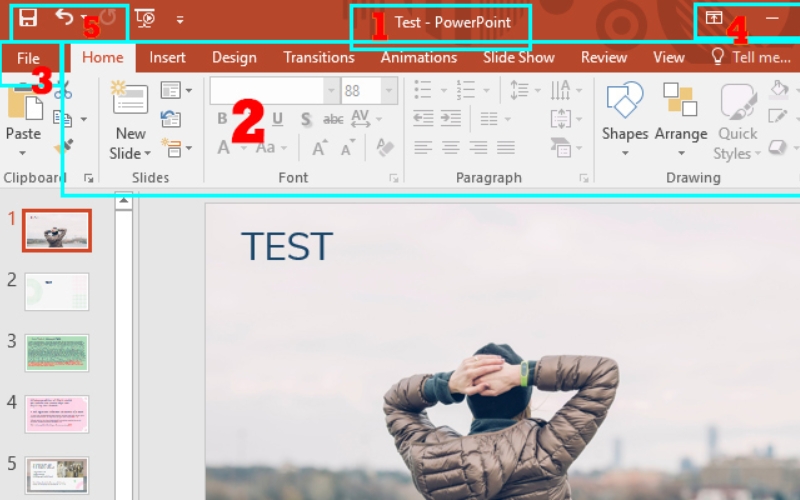
Cách tạo và chỉnh sửa slide
-
Tạo slide mới: Nhấp vào nút “New Slide” trên thanh công cụ hoặc nhấn phím Ctrl + N.
-
Chỉnh sửa nội dung: Nhấp vào vùng soạn thảo và nhập văn bản, chèn hình ảnh, video, v.v.
-
Di chuyển slide: Nhấp và kéo slide trong danh sách slide.
-
Xóa slide: Nhấp chuột phải vào slide trong danh sách slide và chọn “Delete Slide”.
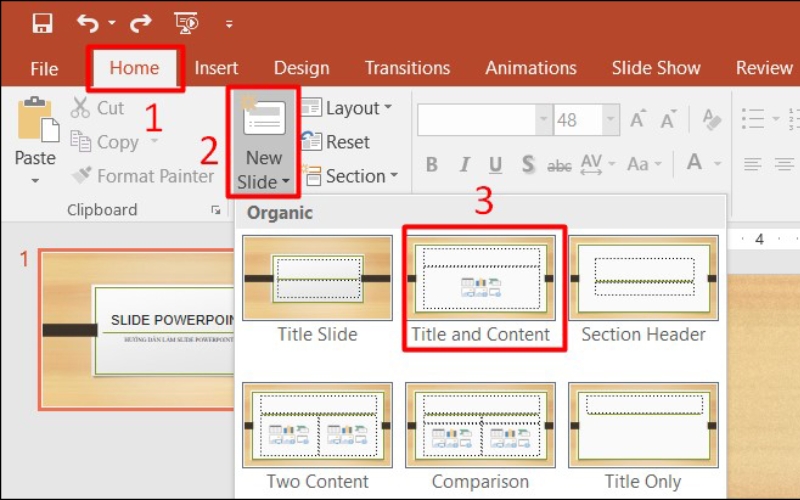
Chèn văn bản, hình ảnh, video và âm thanh
-
Chèn văn bản: Nhấp vào tab “Home” và chọn kiểu văn bản bạn muốn sử dụng.
-
Chèn hình ảnh: Nhấp vào tab “Insert” và chọn “Pictures”.
-
Chèn video: Nhấp vào tab “Insert” và chọn “Video”.
-
Chèn âm thanh: Nhấp vào tab “Insert” và chọn “Audio”.
Xem thêm: Hướng dẫn các thao tác với wordart phổ biến, cực nhanh, cực dễ hiểu
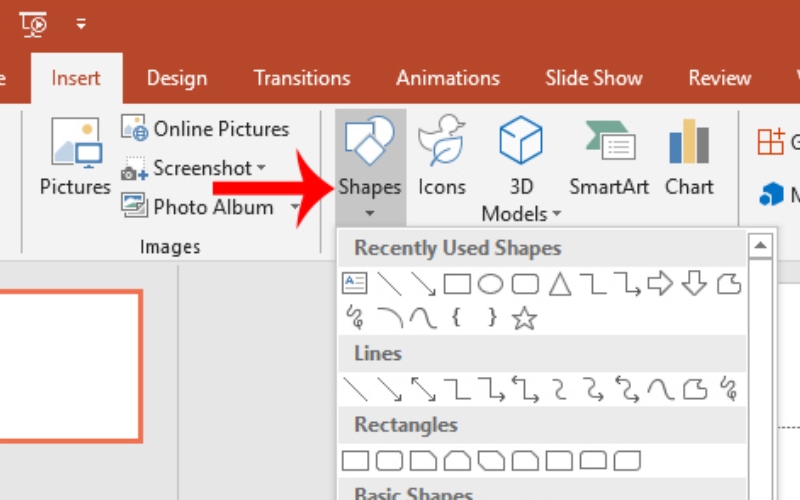
Thiết kế và định dạng slide
-
Chọn giao diện: Nhấp vào tab “Design” và chọn một giao diện có sẵn.
-
Thay đổi phông chữ: Nhấp vào tab “Home” và chọn phông chữ bạn muốn sử dụng.
-
Thay đổi màu sắc: Nhấp vào tab “Design” và chọn màu sắc bạn muốn sử dụng.
-
Thêm hiệu ứng: Nhấp vào tab “Animations” và chọn hiệu ứng bạn muốn sử dụng.
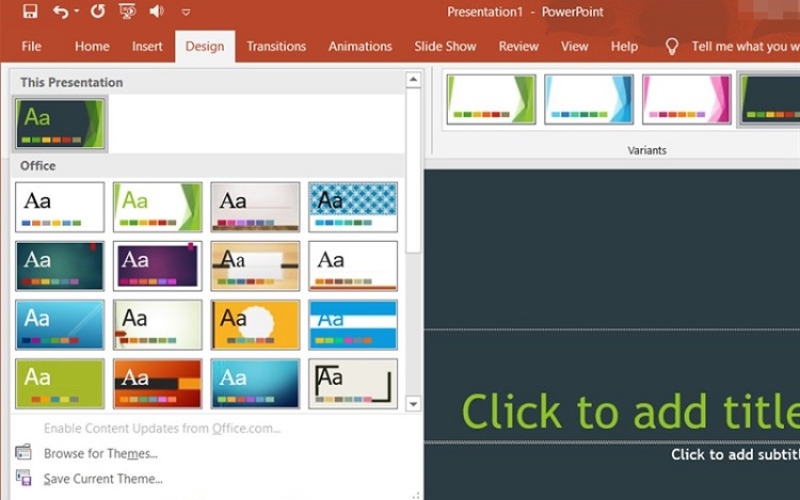
Tạo hiệu ứng chuyển tiếp và animation
-
Chuyển tiếp giữa các slide: Nhấp vào tab “Transitions” và chọn hiệu ứng bạn muốn sử dụng.
-
Thêm hiệu ứng cho các đối tượng: Nhấp vào tab “Animations” và chọn hiệu ứng bạn muốn sử dụng.
Xem thêm: Cách dùng các thẻ animations trong PowerPoint
Lưu trữ và chia sẻ bản trình bày
-
Lưu bản trình bày: Nhấp vào tab “File” và chọn “Save”.
-
Chia sẻ bản trình bày: Nhấp vào tab “File” và chọn “Share”.
Mẹo và thủ thuật sử dụng PowerPoint
Cách tạo bản trình bày hiệu quả
-
Xác định mục tiêu và đối tượng: Xác định rõ ràng mục tiêu của bản trình bày và đối tượng bạn muốn truyền tải thông tin.
-
Sắp xếp nội dung hợp lý: Chia nội dung thành các phần nhỏ, logic và dễ hiểu.
-
Sử dụng hình ảnh và video: Hình ảnh và video giúp minh họa thông tin và thu hút sự chú ý của người xem.
-
Hạn chế sử dụng văn bản: Sử dụng văn bản ngắn gọn, súc tích và dễ đọc.
-
Luyện tập trước khi trình bày: Luyện tập nhiều lần để đảm bảo bạn trình bày trôi chảy và tự tin.
Thiết kế slide ấn tượng
-
Sử dụng phông chữ và màu sắc phù hợp: Chọn phông chữ dễ đọc và màu sắc hài hòa.
-
Sử dụng bố cục hợp lý: Sắp xếp các đối tượng trên slide một cách cân đối và khoa học.
-
Sử dụng hình ảnh chất lượng cao: Hình ảnh chất lượng cao giúp tăng tính chuyên nghiệp cho bản trình bày.
-
Tránh sử dụng quá nhiều hiệu ứng: Sử dụng hiệu ứng một cách tiết kiệm để tránh gây rối mắt người xem.
Trình bày thu hút và thuyết phục
-
Giao tiếp bằng mắt với khán giả: Nhìn vào mắt khán giả để thể hiện sự tự tin và kết nối với họ.
-
Sử dụng giọng nói to rõ và truyền cảm: Giọng nói to rõ và truyền cảm giúp thu hút sự chú ý của người nghe.
-
Sử dụng ngôn ngữ cơ thể phù hợp: Sử dụng cử chỉ tay và điệu bộ để tăng tính thuyết phục cho bài trình bày.
-
Tương tác với khán giả: Đặt câu hỏi, kể chuyện và sử dụng các hoạt động tương tác để thu hút sự tham gia của khán giả.
-
Kết thúc ấn tượng: Tóm tắt nội dung chính và đưa ra lời kêu gọi hành động.
Trên đây là chi tiết PowerPoint là gì cũng như hướng dẫn sơ bộ cách sử dụng PowerPoint cho người mới. Bằng cách sử dụng các tính năng cơ bản như tạo slide, thêm nội dung và trình chiếu, bạn có thể bắt đầu tạo ra các bài thuyết trình đơn giản một cách dễ dàng. Tuy nhiên, để trở thành một người sử dụng thành thạo của PowerPoint, bạn cần tiếp tục thực hành và khám phá thêm các tính năng, công cụ phức tạp, cũng như một số mẹo và thủ thuật PowerPoint khác.